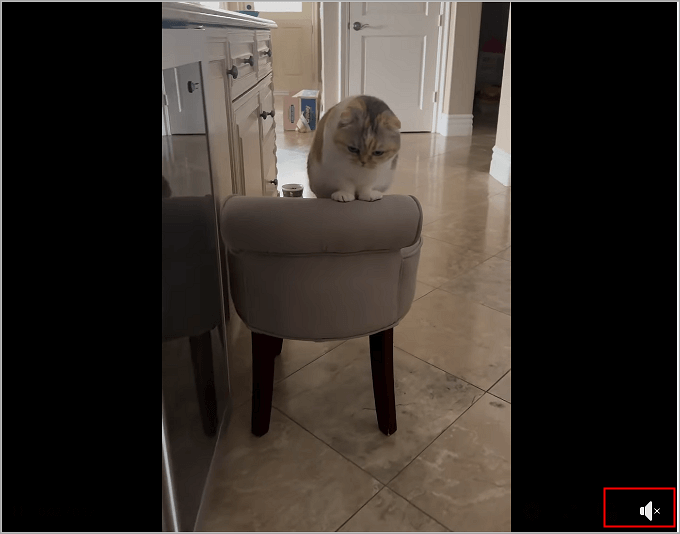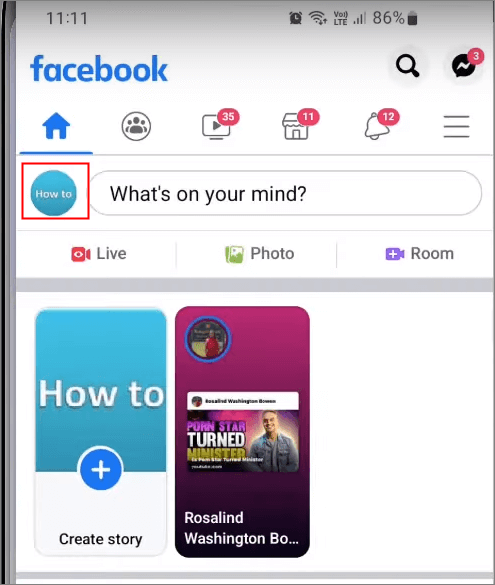-
![]()
Jacinta
"Obrigada por ler meus artigos. Espero que meus artigos possam ajudá-lo a resolver seus problemas de forma fácil e eficaz."…Leia mais -
![]()
Rita
"Espero que minha experiência com tecnologia possa ajudá-lo a resolver a maioria dos problemas do seu Windows, Mac e smartphone."…Leia mais -
![]()
Leonardo
"Obrigado por ler meus artigos, queridos leitores. Sempre me dá uma grande sensação de realização quando meus escritos realmente ajudam. Espero que gostem de sua estadia no EaseUS e tenham um bom dia."…Leia mais
Resumo do Conteúdo
Pro Tools Pitch Shift sem afetar o andamento
Mudança de tom de áudio elástico no Pro Tools
Use o plug-in X-Form Pitch Shift
Use Varispeed para mudança de tom
Alterar o tom usando o Pro Tools Pitch Shifter Legacy
Suba e desça facilmente online grátis
Palavras Finais
Perguntas frequentes sobre o Pitch Shift do Pro Tools
2679 Visualizações |
5 Minutos de Leitura
Pro Tools Pitch Shift sem afetar o andamento
▶️Abra o Pro Tools no Windows ou MacOS > Toque no ícone de frequência " Pitch " > Propriedades do Elastic > Ajuste a opção " Pitch Shift ".
Mudar o tom de um arquivo de áudio pode ser irritante. Às vezes é engraçado, porque parece Esquilos, ou terrível, porque parece algo saído do filme Exorcismo. No entanto, ferramentas como a mudança de tom do Pro Tools garantem mudanças de tom fáceis sem perder qualidade.
No entanto, pode ser bastante complicado de usar e alguns recursos podem não ser fáceis de entender para a maioria dos usuários. Hoje, veremos essa ferramenta e como ela pode ser usada de várias maneiras para alterar o tom de uma música sem complicações.
Então, vamos mergulhar de cabeça e ver como você pode usar a mudança de tom do Pro Tools e alterar o tom de qualquer arquivo de áudio.
- Mudança de tom de áudio elástico
- Plug-in X-Form Pitch Shift
- Varispeed para mudança de tom
- Legado do Pitch Shifter do Pro Tools
Mudança de tom de áudio elástico no Pro Tools
A mudança de tom no Pro Tools não se parece em nada com as opções do FL Studio . É um programa profissional que oferece diversas opções que permitem alterar o andamento no Pro Tools. Então, você terá que usar suas diversas opções, como o Elastic Audio Pitch Shift.
Esta opção, conforme intitulada, permite alterar o valor do tom e do som de acordo com suas necessidades. É muito fácil de encontrar em comparação com outras opções disponíveis nesta ferramenta. Então, veja como você pode usá-lo para alterar o deslocamento de qualquer arquivo de áudio:
Passo 1 . Abra o Pro Tools no Windows ou MacOS.
Passo 2 . Importe ou arraste e solte o arquivo MP3/Música na ferramenta.
Etapa 3 . Selecione a faixa da barra lateral e toque no ícone “ Pitch ”.
![]()
Passo 4 . Agora clique com o botão direito na visualização e toque em " Propriedades elásticas… "
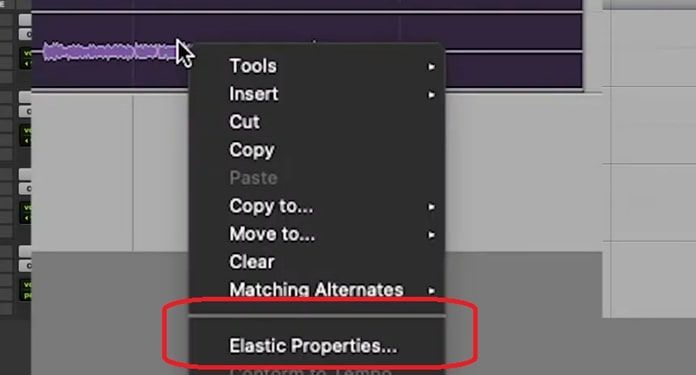
Etapa 5 . Mude o tom na opção " Pitch Shift " alterando Semi e Cents.
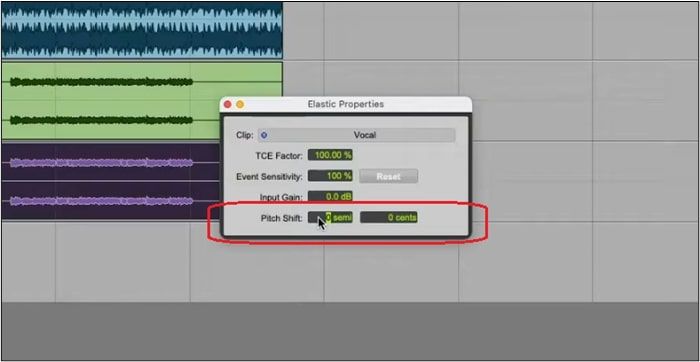
Etapa 6 . Altere as semifinais ou centavos de acordo com a necessidade.
Você também pode usar extensões de mudança de tom . A partir daí, você pode alterar as configurações ao seu gosto e salvar o arquivo para manter as alterações.
Veja também:
Use o plug-in X-Form Pitch Shift
Existem algumas variáveis na mudança de tom do Pro Tools, e você pode empregar mais de uma extensão para fazer isso. Algumas extensões estão disponíveis por padrão, mas outras podem ser baixadas do site, também conhecido como Avid.com.
Esses plug-ins podem ser instalados, mas você terá que reiniciar a ferramenta antes que eles tenham efeito. Depois de fazer isso, você pode usar o plugin X-Form pitch shift, que permite alterar facilmente o tom de qualquer faixa de áudio. Veja como você pode usar esta opção:
Passo 1 . Abra o Pro Tools.
Passo 2 . Arraste e solte ou abra o arquivo de áudio.
Etapa 3 . Agora vá para o menu “ AudioSuite” e depois para “ Pitch Shift”.
Passo 4 . Encontre o " X-Form " na variedade de opções e clique nele.
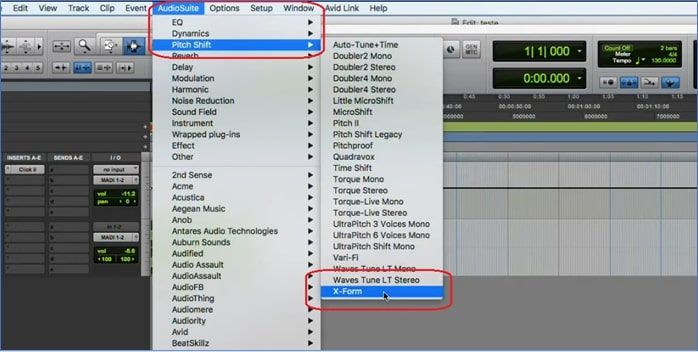
Etapa 5 . Altere o tom na seção " Tom " de acordo com a necessidade.
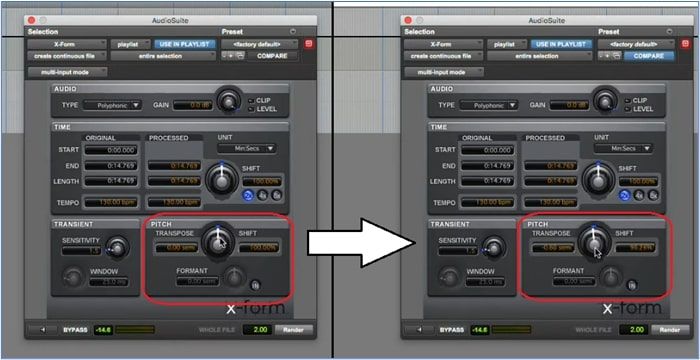
Etapa 6 . Em seguida, toque no botão " Renderizar " para que as configurações tenham efeito.

Certifique-se de fazer uma amostra do áudio antes de renderizar a faixa inteira com o tom que você testou. Você também pode simplesmente usar uma cópia do arquivo original para reverter as alterações. Em seguida, exporte o arquivo em MP3 ou qualquer outro formato.
Use Varispeed para mudança de tom
Varispeed é outro plugin do Logic Pro X/Pro Tools que permite alterar o tom do seu áudio. Pode não ser tão complicado quanto aprender como alterar o tom no GarageBand , pois é um dos plug-ins mais simples que você pode usar.
Está disponível tanto para o Pro Tools clássico quanto para o Logic Pro X, e é por isso que você pode usá-lo em qualquer um dos programas. Então, aqui está tudo o que você precisa fazer para mudar o tom:
Passo 1 . Instale o Pro Tools.
Passo 2 . Clique com o botão direito na barra de controle e toque em " Personalizar barra de controle e exibição… "
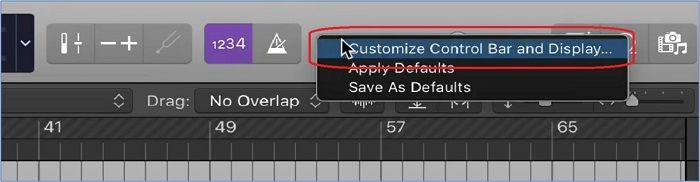
Etapa 3 . Na seção “ LCD ”, toque em “ Varispeed ” e clique em “ OK”.

Passo 4 . Toque na opção “ Varispeed ” no LCD e selecione “ Só velocidade”.
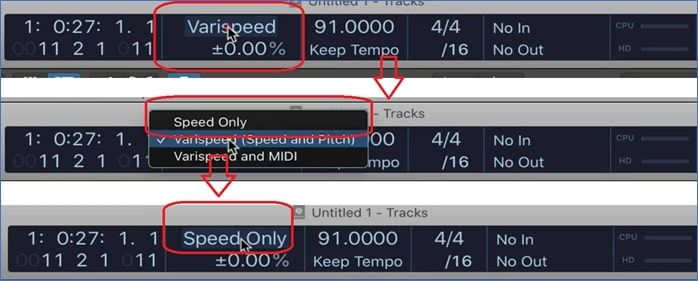
Etapa 5 . Agora, aumente ou diminua o andamento conforme desejar.
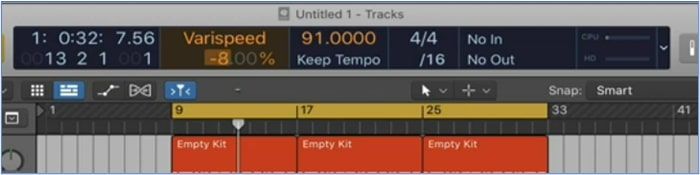
É tão fácil usar este plugin para alterar o tom do seu áudio enquanto usa este programa. Tudo que você precisa fazer é garantir que seu programa tenha este plugin.
Alterar o tom usando o Pro Tools Pitch Shifter Legacy
Há uma razão pela qual o Pro Tools é um dos 9 principais trocadores de tom de áudio : os recursos e plug-ins são imparáveis. Existem alguns plug-ins apenas para alterar o tom; este é outro e o mais antigo da ferramenta.
É por isso que é chamada de opção Pitch Shifter Legacy, pois foi lançada com as primeiras versões da ferramenta e pode ser encontrada hoje. Veja como você pode usar este:
Passo 1 . Abra o Pro Tools no Windows ou Mac.
Passo 2 . Vá para a opção “ AudioSuite” novamente.
Etapa 3 . Clique em " Pitch Shift " e depois em " Pitch Shift Legacy ".
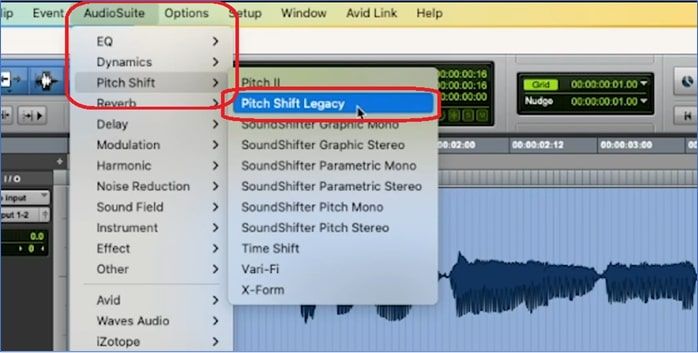
Passo 4 . Ajuste opções como “ Grosso ”, “ Fino ” e “ Proporção ” para obter os resultados desejados.
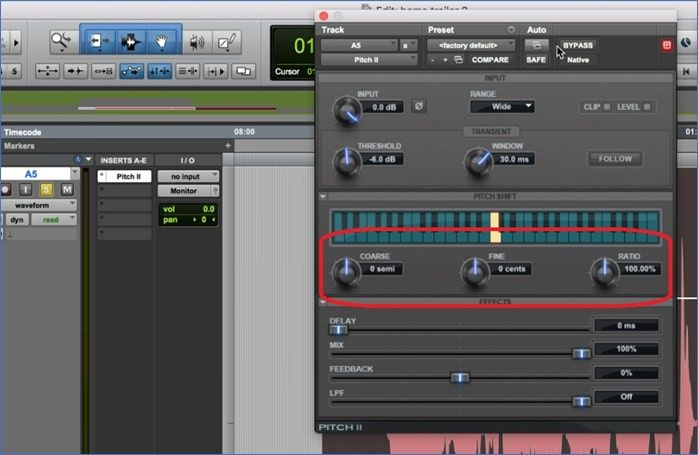
É assim que você pode usá-lo, mas tente alterar cada uma das opções e então ouça a diferença. A partir daí, você pode continuar fazendo alterações até ficar satisfeito com o resultado.
Divulgue os métodos para usuários do Pro Tool para facilitar a mudança de tom!
Suba e desça facilmente online grátis
Você também pode alterar o tom da música online sem instalar nada como o Pro Tools. E você pode fazer isso usando um programa notável como o EaseUS Pitch Changer . É um dos melhores programas que as pessoas usam para desacelerar ou acelerar o MP3 sem qualquer problema.

Além disso, também é conhecido por ser um notável amplificador de volume de MP3 e oferece uma variedade de outras opções. Por exemplo, ele fornece instruções claras sobre como encontrar o tom de uma música . Fora isso, existem alguns recursos que o tornam excelente, como:
- Remover vocal ou extrair instrumental;
- Divisor de haste para separar baixo, bateria ou piano;
- Redutor de ruído para melhorar a qualidade;
- E o principal localizador de BPM.
Passo 1. Acesse o site oficial do EaseUS Vocal Remover. Encontre o " Pitch Changer " na barra lateral esquerda.

Passo 2. Clique em “ Escolher Arquivo ” no centro da página principal. Agora, escolha o arquivo de música ou vídeo cujo tom deseja alterar. A ferramenta AI começará a analisar e mostrar o BPM e a chave como mostra a foto abaixo.

Passo 3. Agora, modifique o tom com o pequeno ponto na tonalidade desejada. Depois disso, clique em “ Salvar e exportar ” para salvar no local do arquivo local.
Palavras Finais
É assim que você pode usar o Pro Tools para alterar o tom de qualquer arquivo de áudio. Ele tem uma variedade de plug-ins e não é tão complicado quanto alterar o tom do áudio no Premiere Pro . No entanto, existe uma alternativa online melhor que livra você da necessidade de usar as opções Pitch Shift do Pro Tools.
É aí que o EaseUS Online Pitch Changer entra em ação e você pode usar sua opção de mudança de tom. Não é apenas simples, mas também acessível de qualquer parte do mundo. É por isso que usar esta ferramenta é sua melhor aposta para alterar rapidamente o tom de qualquer arquivo de música.
Perguntas frequentes sobre o Pitch Shift do Pro Tools
Aqui estão algumas perguntas adicionais sobre o Pro Tools Pitch Shift e suas respostas:
1. Como alterar o tom do áudio no Pro Tools?
Você pode acessar o menu AudioSuite e encontrar algumas opções para alterar o tom de qualquer áudio. Mas, o melhor método é acessar o plugin AudioSuite> Pitch Shift> Pitch Shift e ajustar de acordo com a necessidade. Você pode ajustar essas opções até obter resultados satisfatórios.
2. Você consegue lançar corretamente no Pro Tools?
Sim, você pode usar o plugin Melodyne para corrigir o tom de qualquer áudio no Pro Tools. Ele pode ser encontrado na biblioteca Avid.com ou adicionado online.
Depois de adicioná-lo, você pode usá-lo para corrigir o tom > Clique com o botão direito no arquivo de música > Selecione o arquivo inteiro > Selecione Melodyne para aplicá-lo > Verifique se há alterações visuais na frequência. Depois disso, você poderá ouvir as correções no tom. Caso contrário, tente novamente, mas selecione primeiro a faixa inteira.
3. Como fazer a mudança de tom?
Existem algumas ferramentas que você pode encontrar, mas talvez as melhores opções estejam online hoje. Eles não apenas eliminam a necessidade de instalar qualquer ferramenta avançada, mas também facilitam bastante a mudança do tom de uma música. Então, você pode usar algo como EaseUS Vocal Remover e simplesmente acessar a opção “ Pitch Changer ” e editar.
4. Como transpor no Pro Tools?
Existem opções na configuração Event Operations na seção " Event " no Pro Tools. Você pode encontrá-lo facilmente acessando " Evento" > " Operações de Evento" > "Transpor" e ajustando a configuração de acordo.